文章詳情頁
對OFFICE進行用戶名個性化設置的方法
瀏覽:139日期:2023-11-24 09:06:03
下面給大家介紹的是對OFFICE進行用戶名個性化設置的方法,具體操設置方法如下:
第1步、打開word軟件,點擊文件菜單。
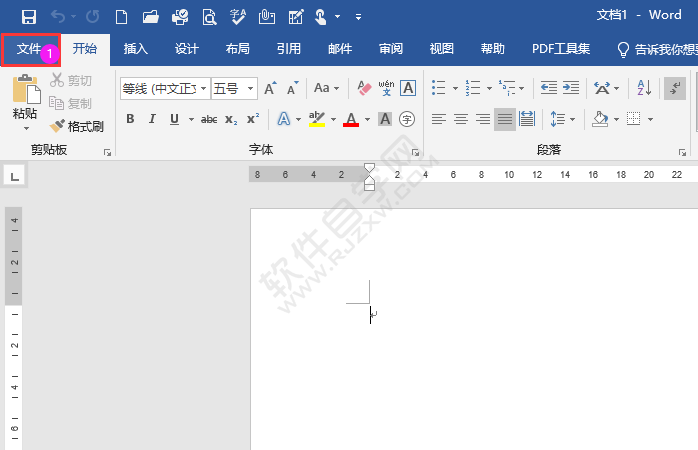
第2步、點擊選項。效果如下:
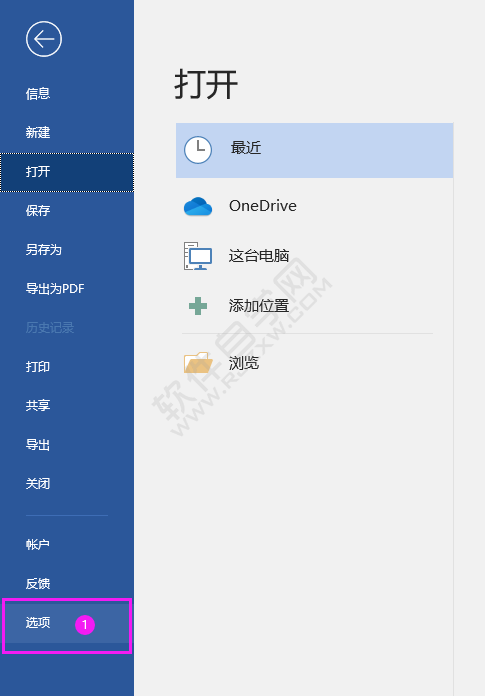
第3步、彈出Word選項面板,點擊常規。找到對 Microsoft Office 進行個性化設置。把用戶名輸入自已的名字。點擊確定。
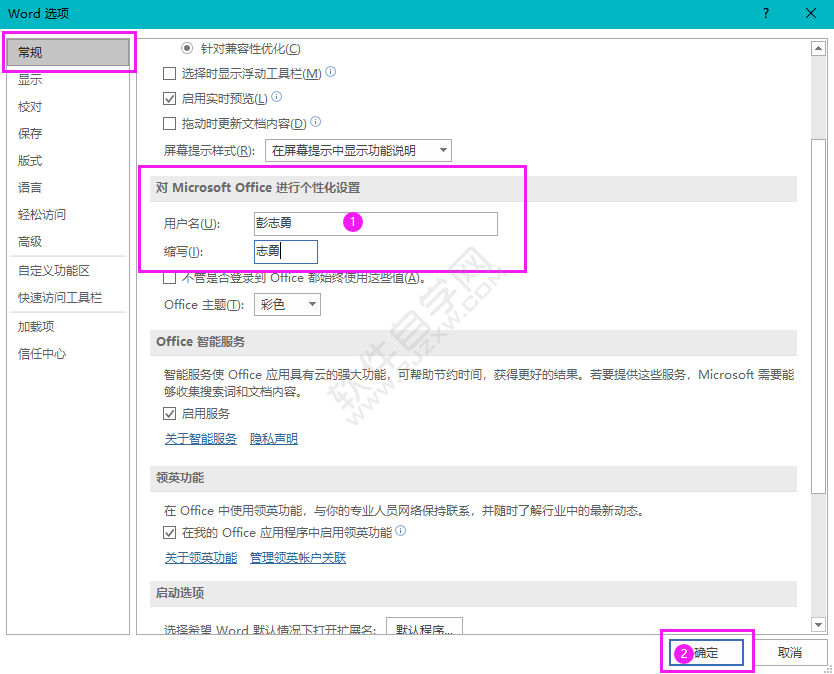
第4步、重新新建文檔,點擊文件的信息,就可以看到自已的名字了。
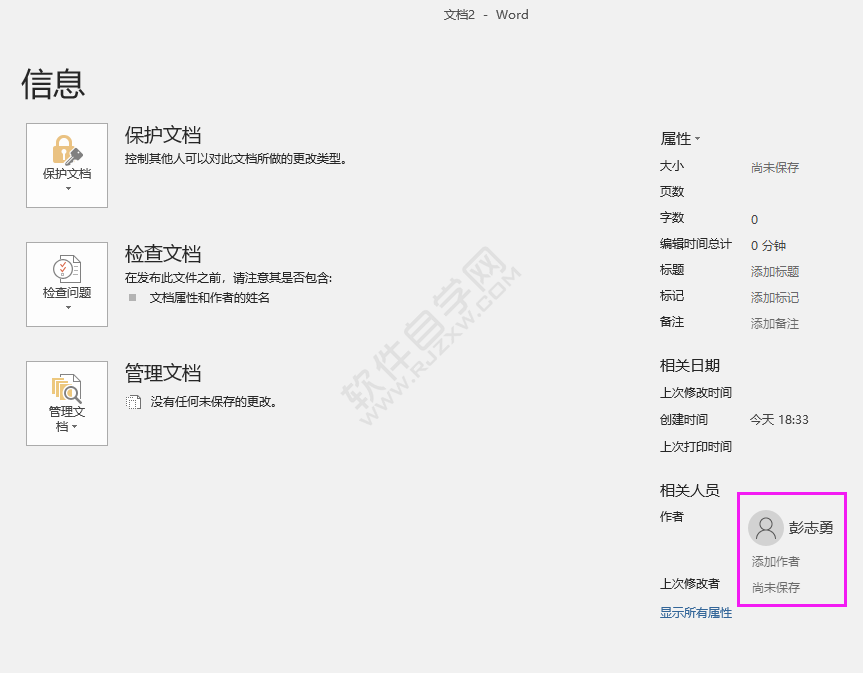
以上介紹的是對OFFICE進行用戶名個性化設置的步驟。
以上就是對OFFICE進行用戶名個性化設置的方法,希望大家喜歡,請繼續關注好吧啦網。 標簽:
Office
上一條:EXCEL在內容前加方框的方法下一條:12123申請的免檢標志怎么領取?
相關文章:
1. Office中如何設置Word頁碼從第三頁開始或任意頁開始?2. Office365excel文件保存之后邊框沒有了解決方法3. WPS Office APP表格定義名稱怎么使用?使用表格定義名稱的方法介紹4. WPS Office APP文檔插入分頁符的圖文教程5. WPS Office APP加密文檔的圖文教程6. wps office2019中輸入特殊符號具體流程講述7. WPS Office APP文檔添加超鏈接的操作流程8. WPS Office APP表格插入圖表的方法9. Springboot整合PageOffice 實現word在線編輯保存功能10. 手機版WPS office編輯與查看文檔的方法
排行榜
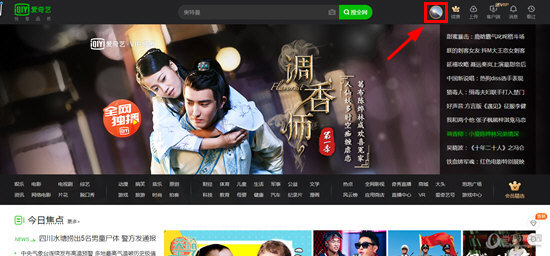
 網公網安備
網公網安備